
Лаб-2_Excel_14
.pdf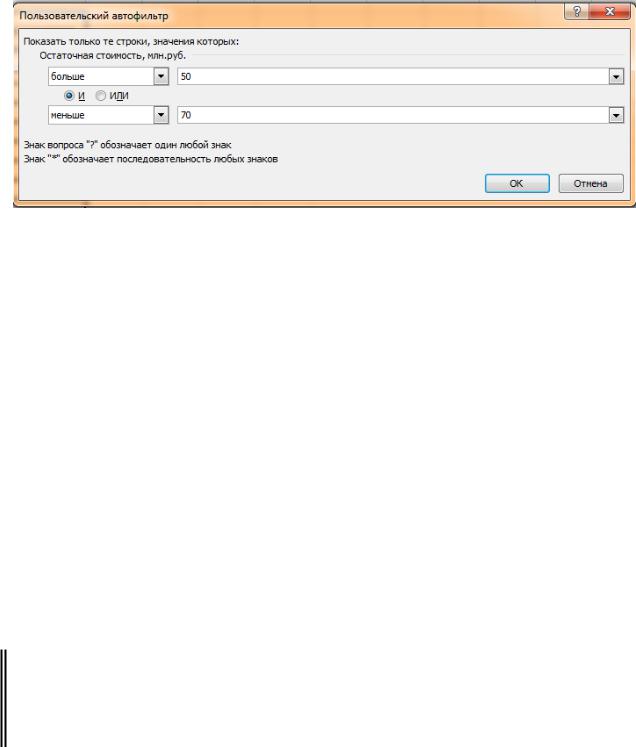
Рис. 10 Окно Пользовательский автофильтр
 Проверьте результат фильтрации.
Проверьте результат фильтрации.
 Для отмены работы автофильтра щелкните по кнопке Фильтр.
Для отмены работы автофильтра щелкните по кнопке Фильтр.
Работа с расширенным фильтром
Использование расширенного фильтра позволяет пользователю выбрать из таблицы (базы данных) данные по нескольким критериям, связанным союзами И и ИЛИ. Результат фильтрации можно расположить на месте исходной таблицы, а можно произвести выборку и результат разместить в новой таблице. В этом случае строится три области, разделенные между собой либо пустой строкой, либо пустым столбцом: диапазон исходной таблицы, диапазон условий и диапазон, где будут размещаться данные,
удовлетворяющие заданным условиям.
Задание 15. Используя расширенный фильтр, выбрать из таблицы Оценка лизинговой сделки данные за те годы, в которых среднегодовая стоимость была меньше 70 млн. руб.
Р е к о м е н д а ц и и п о в ы п о л н е н и ю  Сформируйте диапазон условий отбора:
Сформируйте диапазон условий отбора:
 скопируйте название поля Среднегодовая стоимость из исходной таблицы и вставьте его в ячейку H3, таким образом, отделив диапазон условий от таблицы пустым столбцом;
скопируйте название поля Среднегодовая стоимость из исходной таблицы и вставьте его в ячейку H3, таким образом, отделив диапазон условий от таблицы пустым столбцом;
 ниже, в ячейке H4, укажите условие отбора, т.е. <70.
ниже, в ячейке H4, укажите условие отбора, т.е. <70.
21
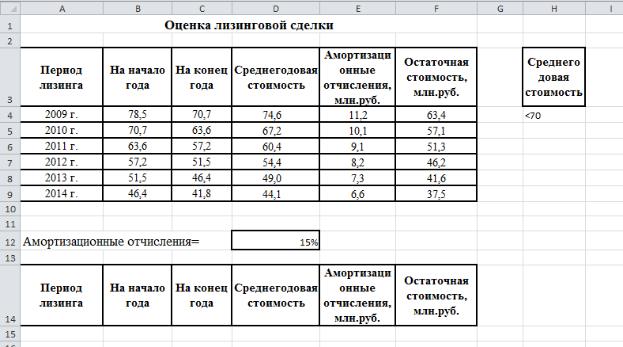
 Скопируйте первую строку (шапку) с именами полей БД ниже самой БД,
Скопируйте первую строку (шапку) с именами полей БД ниже самой БД,
оставив пустой хотя бы одну строку под ней, например, в ячейки диапазона А14:F14. При указании этого блока в Расширенном фильтре необходимо присоедить к нему несколько пустых строк, где впоследствии будут размещаться записи, удовлетворяющие условиям отбора. Таким образом,
будет сформирован диапазон результатов.
Рис. 11 Лист Данные, подготовленный для работы с Расширенным фильтром
Примечание. В диапазоне результатов можно указывать не все, а выборочные поля БД.
 Установите курсор на любую ячейку БД и выберите на вкладке Данные в
Установите курсор на любую ячейку БД и выберите на вкладке Данные в
группе Сортировка и Фильтр кнопку [Дополнительно].
 В открывшемся окне Расширенный фильтр (рис. 12) выполните:
В открывшемся окне Расширенный фильтр (рис. 12) выполните:
 поставьте переключатель в положение скопировать результат в другое место, чтобы была возможность видеть на одном листе и саму БД, и результат расширенного фильтра;
поставьте переключатель в положение скопировать результат в другое место, чтобы была возможность видеть на одном листе и саму БД, и результат расширенного фильтра;
 в поле Исходный диапазон Excel автоматически определяет диапазон ячеек, занимаемых БД;
в поле Исходный диапазон Excel автоматически определяет диапазон ячеек, занимаемых БД;
22
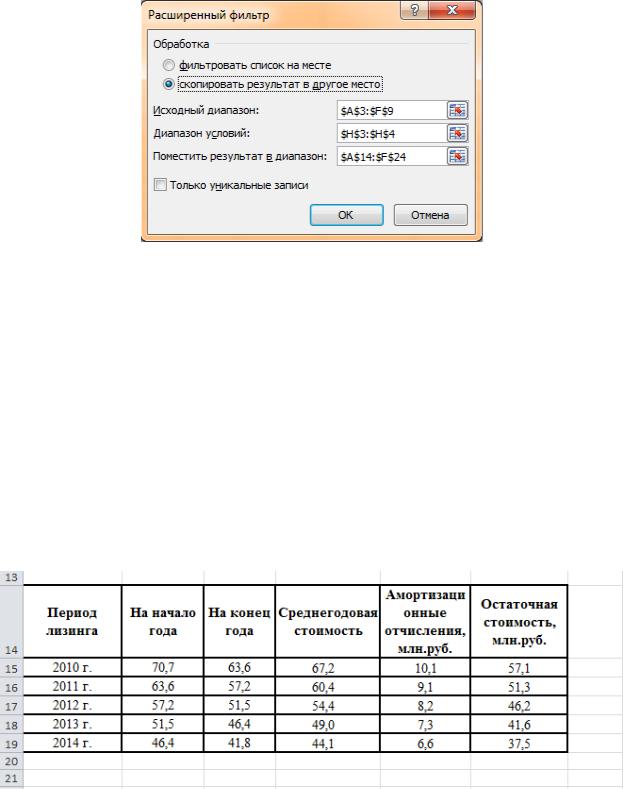
Рис. 12 Окно Расширенный фильтр
 в поле Диапазон условий укажите диапазон критериев отбора
в поле Диапазон условий укажите диапазон критериев отбора
(H3:H4), выделив его мышью на листе;
 в поле Поместить результат в диапазон укажите диапазон результатов отбора. Для этого выделите мышью на листе ячейки первой строки диапазона результатов и несколько строк под ними, например,
в поле Поместить результат в диапазон укажите диапазон результатов отбора. Для этого выделите мышью на листе ячейки первой строки диапазона результатов и несколько строк под ними, например,
A14:F24;
 поставьте флажок Только уникальные записи и нажмите [ОК].
поставьте флажок Только уникальные записи и нажмите [ОК].
 Проанализируйте результат расширенного фильтра.
Проанализируйте результат расширенного фильтра.
Рис. 12 Результат Расширенного фильтра
23
